Hvad du skal vide
- Åbn App Store > søg efter og vælg HBO Max > Download > Åben > Log ind eller Abonner nu.
- Følg anvisningerne på skærmen for at tilmelde dig HBO Max.
- HBO Max-appen fungerer på 4. generation og senere Apple TV-modeller.
Denne artikel forklarer, hvordan du downloader HBO Max-appen på et Apple TV (4. generation og nyere), tilmelder dig tjenesten og begynder at se.
Sådan downloader du HBO Max-appen på et Apple TV
Du kan tilmelde dig HBO Max online eller fra dit Apple TV efter installation af appen.
-
På dit Apple TV skal du rulle ned til App Store og åbne den.

Image -
Klik på ikonet search.

Image - Søg efter HBO Max. Vælg HBO Max fra resultaterne.
-
Vælg download-knappen.

Image -
Klik Åben.

Image - Vælg Log ind eller Abonner nu. Log ind med din e-mail og adgangskode, eller følg vejledningen på skærmen for at tilmelde dig HBO Max.
Kan du få HBO Max på dit Apple TV?
Hvis du har et 4. generations Apple TV eller et Apple TV 4K (eller nyere), der kører tvOS 13 eller nyere (læs mere om tvOS-versioner), kan du downloade HBO Max-appen fra App Store. Bemærk, at set-top-boksen er forskellig fra den Apple TV-app, du måske har på dit smart-tv eller tredjepartstreamingenhed.
Ikke sikker på, hvilken du har? Se Apples supportside for at identificere din Apple TV-model.
Hvis dit Apple TV ikke er kompatibelt, kan du få HBO Max til dit tv ved hjælp af AirPlay, Chromecast eller et HDMI-kabel til at forbinde det til din computer, telefon eller tablet. Du kan også få HBO Max på Android TV, Amazon Fire TV, Roku-modeller, smart-tv'er, PlayStation- og Xbox-konsoller.
Tjek siden for kompatibilitet med HBO Max-enheder og platforme for at få flere oplysninger.
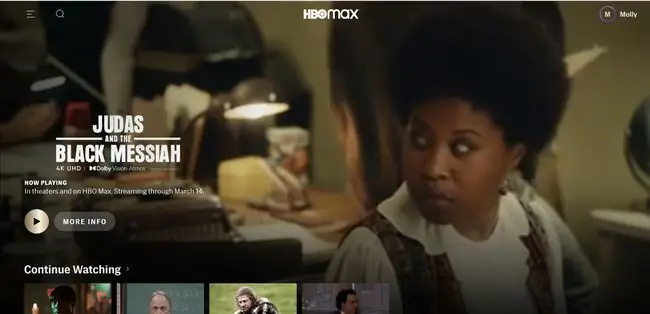
Navigering af HBO Max på et Apple TV
Når du har oprettet en konto, skal du rulle ned for at se kategorier som Fortsæt med at se, For dig (anbefalinger baseret på din historie), Lige tilføjet, Sidste chance og mere. Du kan også navigere i genrer som Drama, Fantasy & Sci-Fi, Kids & Family og mere.






